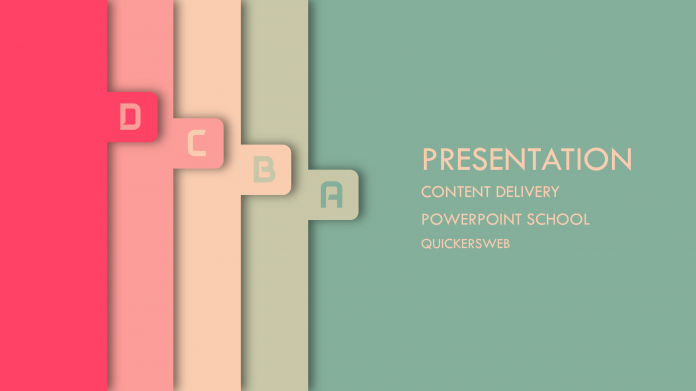
A PowerPoint az egyik legjobb eszköz a prezentációs diák elkészítéséhez. De egy hagyományos prezentációs dia unalmassá teheti a közönséget. Ezért igyekszünk kreatív PowerPoint prezentációs diatervezési ötletekkel előállni. És a legjobb dolog az, hogy ezt a szolgáltatást ingyenesen nyújtjuk.
Erről a kreatív PowerPoint sablonról
Ez a PowerPoint sablon egyetlen dián készült, de úgy tűnik, mintha négy lenne. Itt néhány lapos színes téglalapot használtunk az infografikával, és animációkat használtunk rajtuk, hogy vonzónak tűnjön a közönség számára. Az egyes téglalapok (mármint a dia bizonyos értelemben) belépése könnyen megragadhatja a figyelmet. Ráadásul ez a PowerPoint sablon inkább egy rövid és egyszerű prezentációhoz alkalmas.
Ez a PowerPoint sablon jellemzői
- Négy különböző infografikus dia
- Lapos színes téglalapok
- . Vonzó diaanimáció
- Felhasznált Tw Cen MT betűtípus
Nézze meg a bemutató videót
Mert ezt egy kicsit bonyolult elkészíteni vagy szerkeszteni, javasoljuk, hogy nézze meg a bemutató videót, hogy világos képet kapjon. A YouTube csatornánkon további PowerPoint témájú sablonokat és oktatóvideókat is találhat.
A sablonfájl ingyenes letöltése:
Ezt a kreatív PowerPoint sablont ingyenesen, mindenféle költség nélkül letöltheti. Csak kövesse a letöltés gombot, és megkapja a ZIP fájlt.
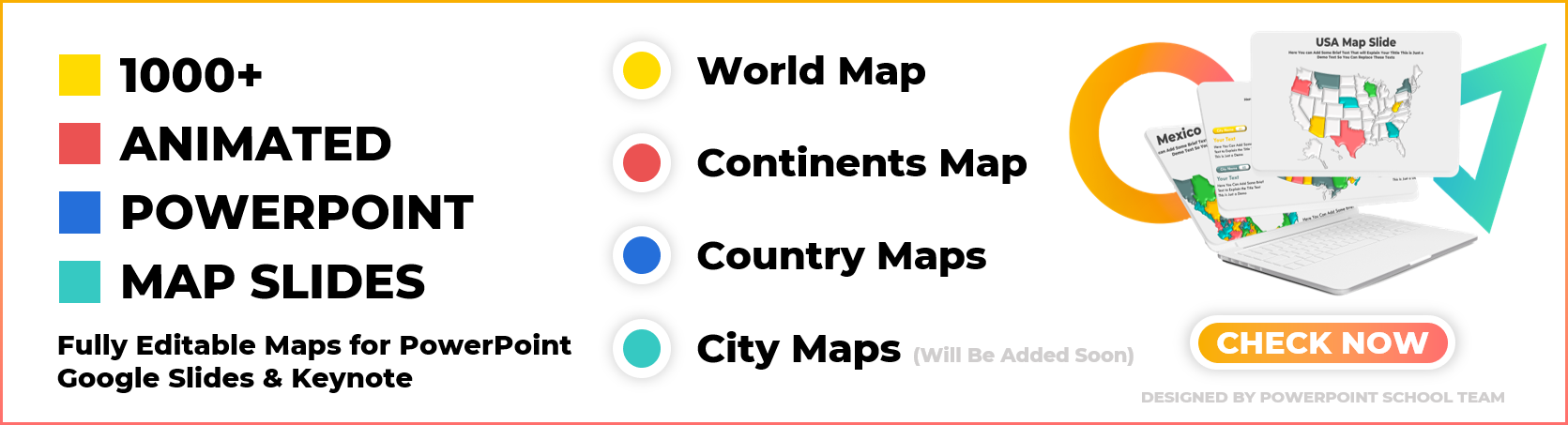
LETÖLTÉS
Szükséges lépések a sablon elkészítéséhez
Itt megadunk néhány szükséges információt ezzel a PowerPoint sablonnal kapcsolatban. Ha bármilyen nehézségbe ütközik a bemutató videó megtekintése során, akkor itt segítséget kaphat, hogy világos képet kapjon.
Lépés 01 A háttérszín megváltoztatása
Először is meg kell változtatnia a PowerPoint dia háttérszínét. Ehhez lépjen a tervezésre, kattintson a Háttér formázása gombra, és változtassa meg a színt. Ha az általunk használt színt szeretné használni, akkor alkalmazza az RGB színértékeket, vagy használja a pipetta eszközt.
02. lépés A téglalapok hozzáadása
Amint látja, ez a PowerPoint sablon egyetlen dián készült négy különböző téglalapcsoport használatával, négy téglalapot és infografikát kell hozzáadnia. Minden téglalapot a megfelelő infografikával és a diát jelző szövegdobozzal fog csoportosítani.
Lépés 03 Az infografikai elemek hozzáadása
Egy másik dián kell létrehoznia az összes szükséges infografikát. Itt a sablonfájllal együtt kap néhány infografika ötletet adott. Ezeket használhatja, vagy ha szeretné, létrehozhatja a sajátját. De mindenképpen csoportosítsa (Ctrl+G) ezeket az infografikákat a téglalapokkal.
04. lépés Az animációk hozzáadása
Miután az összes téglalapot hozzáadta egy diához az infografikával, hozzá kell adnia az animációt hozzájuk, hogy ezek a téglalapok egymás után jelenjenek meg az infografikával. Mi a motion paths vonalanimációt használtuk, és minden animációhoz 1,25 másodperc időtartamot állítottunk be.
RGB színértékek
- Zöld: (132, 175, 155)
- Tan: (200, 199, 168)
- Light orange: (250, 205, 176)
- Rózsaszín: (252, 157, 153)
- Vörös: (255, 66, 102)
Ha a mi testreszabott színeinket szeretné használni, másolja ki és illessze be a fent említett RGB-értékeket. Ez nagyon egyszerű, csak kattintson a PowerPointból az egyéni szín opcióra, és illessze be az RGB értéket oda.
LETÖLTÉS
Ha tetszett a munkánk, mutassa meg nekünk kedves támogatását. Ez tényleg nagyon inspirál minket. Továbbá, látogasson el a YouTube csatornánkra, ahol még több fantasztikus munkát találhat.